Bạn muốn gửi một văn bản cho nhiều người mà không phải gửi nhiều lần cho từng người? Chà, trong Microsoft Office, có một tính năng gọi là Mail Merge . Tính năng trộn thư tạo một tài liệu và gửi cho nhiều người. Để xem nào cách trộn thư từ Excel sang Outlook .

Cách trộn thư từ Excel sang Outlook
Để trộn thư từ Excel sang Outlook bằng tính năng Trộn thư Office, hãy làm theo các bước sau:
- Soạn thảo nội dung Email trên Word.
- Chuẩn bị trộn thư trong Excel.
- Liên kết thông tin thư với email.
- Xem trước kết quả và kết thúc trộn thư.
- Kiểm tra thư trộn thư từ Outlook
1] Chuẩn bị nội dung Email trong Word
Phóng Phần mềm soạn thảo văn bản .
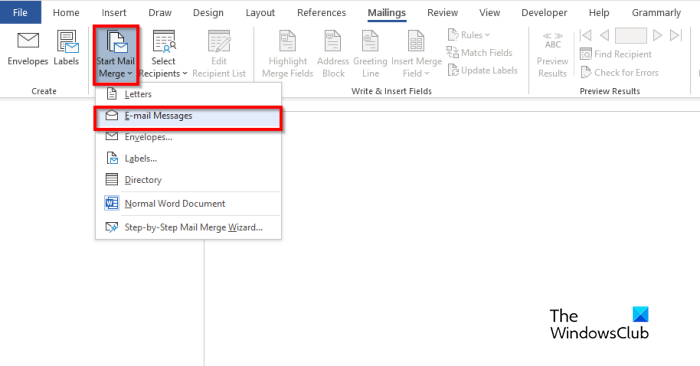
Nhấn vào gửi thư tab, chọn Bắt đầu trộn thư nút, sau đó chọn Tin nhắn email từ thực đơn.
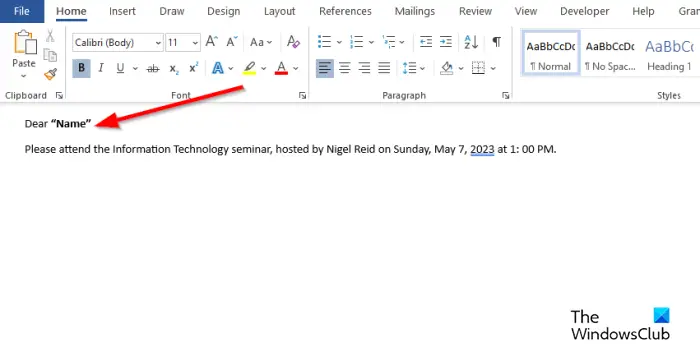
Bây giờ hãy viết nội dung của thông điệp email.
2] Chuẩn bị trộn thư trong Excel.
Phóng Microsoft Excel .
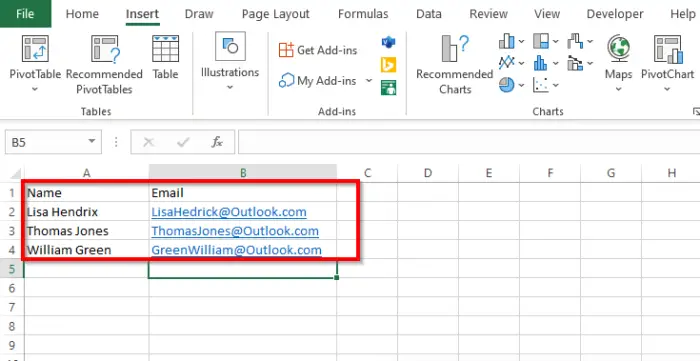
Đặt tên cho các tiêu đề là Tên và Email hoặc các trường khác mà bạn muốn thêm, ví dụ: Ngày.
Tiêu đề Tên cũng được hiển thị trong tài liệu Word.
Chèn dữ liệu vào các cột. Xem bức ảnh trên.
virus skype tự động gửi tin nhắn
Lưu các tập tin.
3] Liên kết thông tin thư với email
Bây giờ chúng ta sẽ liên kết file Word với file Excel.
Trở lại Microsoft Word.
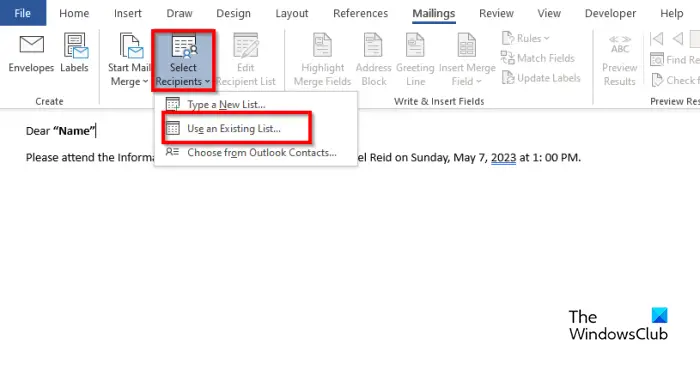
Nhấn vào Chọn người nhận rồi chọn nút Sử dụng danh sách hiện có .
Trong hộp thoại, tìm vị trí, chọn tệp, sau đó nhấp vào Mở .
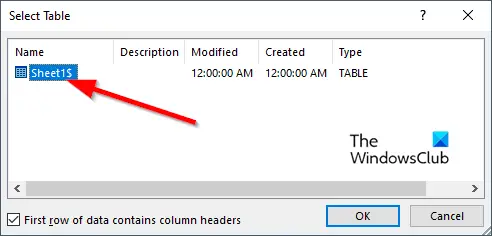
MỘT Chọn bảng nút hộp thoại sẽ mở ra.
Chọn tệp được hiển thị.
Đảm bảo rằng hộp kiểm cho “ Hàng dữ liệu đầu tiên chứa các tiêu đề cột ” được kiểm tra.
Sau đó nhấn vào Được rồi .
Bây giờ chúng tôi sẽ liên kết các biến trong tài liệu Word, ví dụ: “Tên”.
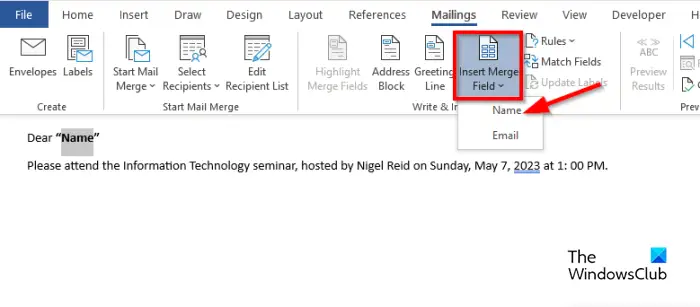
Đánh dấu “Tên”. trên gửi thư tab, nhấp vào Chèn trường trộn thư rồi chọn “Tên”.
Bạn sẽ nhận thấy rằng “Tên” trong tài liệu đã thay đổi.
5] Xem trước kết quả và kết thúc trộn thư
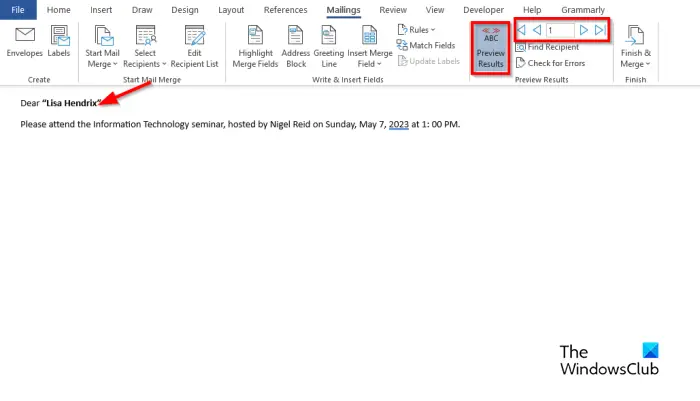
Nhấn vào Xem trước kết quả cái nút.
Bạn sẽ thấy tên của người nhận trong tài liệu.
Nếu bạn muốn chuyển đổi giữa người nhận, hãy nhấp vào các nút điều hướng trong Xem trước Kết quả nhóm.
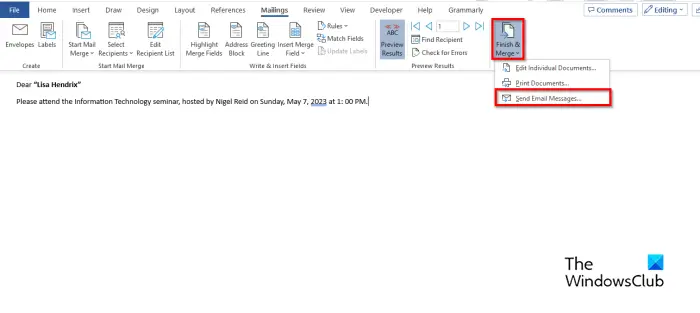
Bây giờ bấm vào Kết thúc và hợp nhất nút, sau đó chọn Gửi tin nhắn email .
MỘT Hợp nhất để gửi email hộp thoại đang mở.
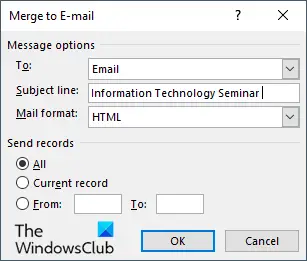
bên trong Tùy chọn tin nhắn phần, chọn Email từ danh sách Đến .
Nhập một chủ đề trong dòng tiêu đề hộp.
bên trong Gửi hồ sơ phần, đảm bảo rằng các Tất cả tùy chọn được chọn, sau đó nhấp vào Được rồi .
5] Kiểm tra thư trộn thư từ Outlook
Mở Quan điểm ứng dụng.
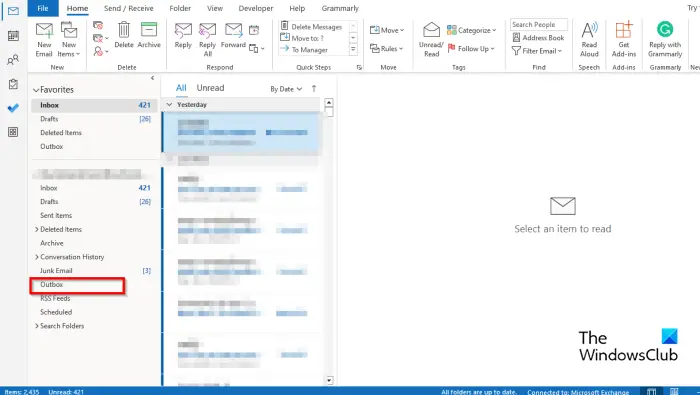
Trên ngăn bên trái của giao diện Outlook, bấm vào nút hộp thư đi thư mục.
Bạn sẽ thấy các Thư đã gửi.
Chúng tôi hy vọng bạn hiểu cách trộn thư từ Excel sang Outlook.
Ba 3 loại Mail Merge là gì?
Tính năng trộn thư yêu cầu ba loại tài liệu, cụ thể là tài liệu chính, nơi nội dung sẽ được hiển thị. Nguồn dữ liệu: thông tin bạn muốn đưa vào phối thư và tài liệu Phối.
ĐỌC : Cách gửi email hàng loạt trong Outlook bằng Mail Merge
Bạn có thể trộn thư trong Excel mà không cần Word không?
Không, bạn không thể trộn thư trong Excel nếu không sử dụng Microsoft Word. Bạn sẽ phải sử dụng Microsoft Word để thực hiện Trộn thư thành công do Excel không có tính năng Trộn thư.
ĐỌC : Cách điều chỉnh Độ rộng cột trong Outlook.















